本文小编为大家详细介绍“电脑开机后在正在启动界面不动了怎么解决”,内容详细,步骤清晰,细节处理妥当,希望这篇“电脑开机后在正在启动界面不动了怎么解决”文章能帮助大家解决疑惑,下面跟着小编的思路慢慢深入,一起来学习新知识吧。
解决方法:
1、我们关机进入安全模式之后再重新进入系统,进入系统之后,我们点击左下角的win键--开始程序。
2、在所有程序中会有很多的选项,鼠标往下翻,找到附件。
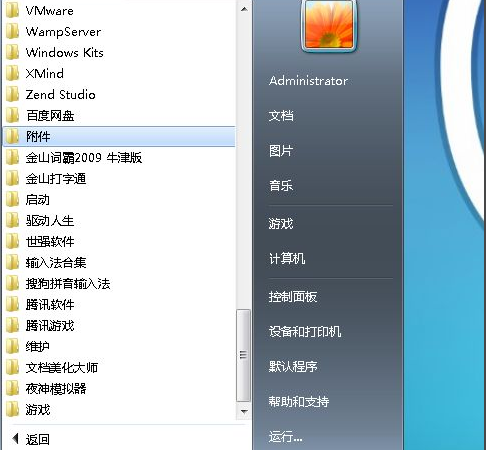
3、点击附件选项之后,我们选择最下面的系统工具选项,这里面有很多关于系统设置的工具选项。
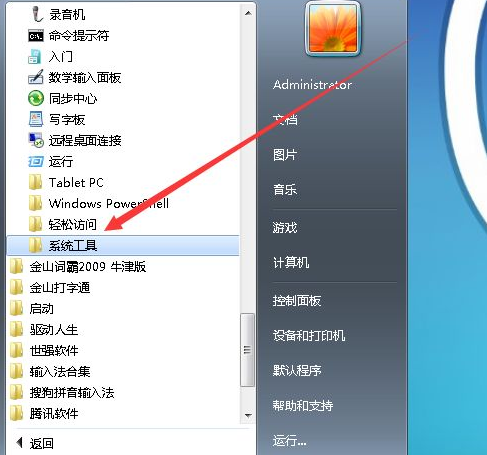
4、在系统工具选项中,我们找到下面的系统还原选型,这个选项是控制我们计算机的系统的。
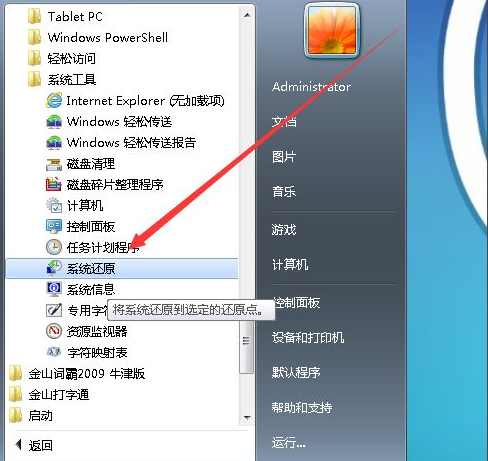
5、点击系统还原之后会有一个弹窗弹出,上面我们会看到有一个蓝色的字体启动和关闭系统还原。
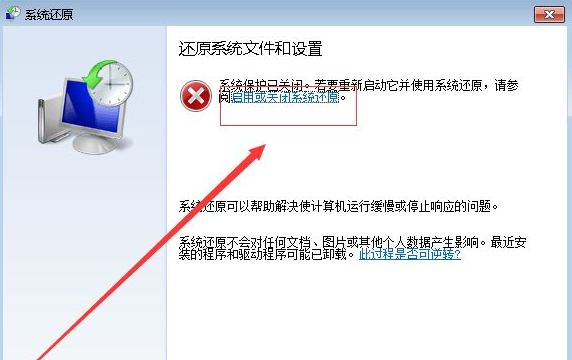
6、点击蓝色文字之后会弹出一个新的弹框,我们先点击打开某个特定磁盘的系统保护的步骤,然后点击单击打开“系统”。
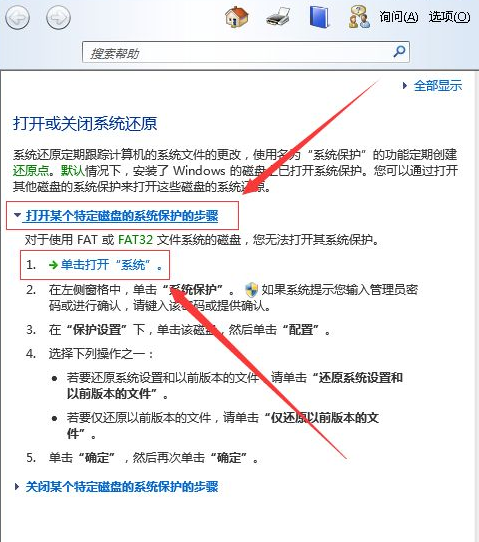
7、单击系统保护之后会弹出一个弹窗,在系统保护选项中,点击自己的硬盘C盘,然后点击配置。
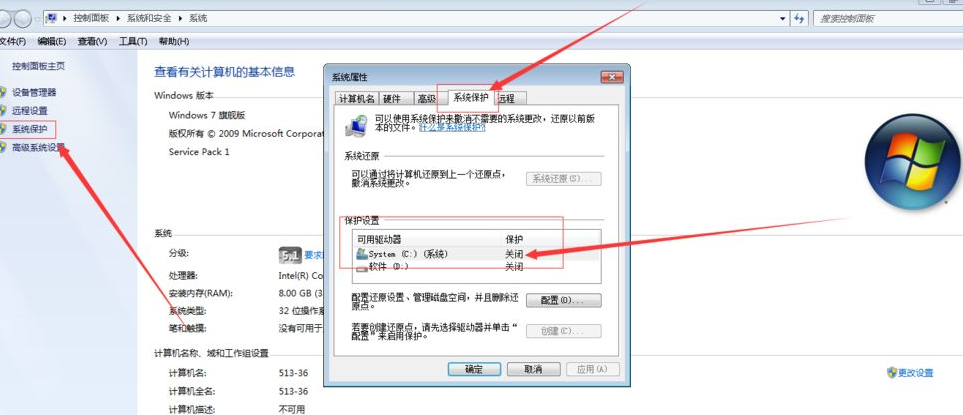
8、最后我们选择还原系统设置和以前版本的文件,点击应用即可,这样我们的电脑系统就会进入自动恢复模式。
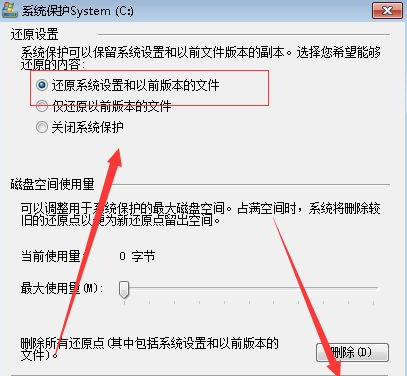
读到这里,这篇“电脑开机后在正在启动界面不动了怎么解决”文章已经介绍完毕,想要掌握这篇文章的知识点还需要大家自己动手实践使用过才能领会,如果想了解更多相关内容的文章,欢迎关注亿速云行业资讯频道。
亿速云「云服务器」,即开即用、新一代英特尔至强铂金CPU、三副本存储NVMe SSD云盘,价格低至29元/月。点击查看>>
免责声明:本站发布的内容(图片、视频和文字)以原创、转载和分享为主,文章观点不代表本网站立场,如果涉及侵权请联系站长邮箱:is@yisu.com进行举报,并提供相关证据,一经查实,将立刻删除涉嫌侵权内容。
原文链接:http://www.zhuangjiba.com/soft/21800.html